Gjenopprett WhatsApp Backup på iPhone og Android
Det er skummelt å forestille seg at du har mistet alle WhatsApp-meldingene og -filene dine. De inneholder de fleste av våre mest private og mest dyrebare chatter og minner, tross alt! Hvor er måten å gjenopprette WhatsApp-sikkerhetskopi på?
Selv om du har WhatsApp-sikkerhetskopidataene, vil du fortsatt vite prosessen for å gjenopprette WhatsApp-sikkerhetskopidataene på Android-enheten eller iPhone. I denne artikkelen gir vi deg den mest effektive måten å gjenopprette WhatsApp-sikkerhetskopi for Android-enheter og iPhones separat.
1.1 Gjenopprett iPhone WhatsApp Backup til iPhone med ett klikk
En måte å gjenopprette WhatsApp-sikkerhetskopidata effektivt, og gjenopprette dem selektivt uten å avinstallere appen, er å bruke DrFoneTool – WhatsApp Transfer.

DrFoneTool – WhatsApp Transfer
Gjenopprett WhatsApp Backup uten å avinstallere WhatsApp-appen
- Effektiv, enkel og sikker måte å sikkerhetskopiere og gjenopprette WhatsApp.
- Et alternativ til å gjenopprette WhatsApp-sikkerhetskopi fra Google Drive til iPhone.
- Overfør WhatsApp-data fra iOS/Android til hvilken som helst iPhone/iPad/Android-enhet.
- Fullt kompatibel med alle modeller av iPhones og iPads og 1000+ Android-telefoner.
- Helt privat og trygt. Konfidensialitet forblir forseglet.
Følg disse trinnene for å selektivt gjenopprette WhatsApp-sikkerhetskopi til iPhone med ett klikk (uten å avinstallere WhatsApp):
Trinn 1: Installer DrFoneTool, koble iPhone til PC, og velg alternativet ‘Gjenopprett WhatsApp-meldinger til iOS-enhet’.

Trinn 2: Velg en WhatsApp-sikkerhetskopi og klikk ‘Neste’. Gjenoppretting av WhatsApp-sikkerhetskopien kan ta litt tid, avhengig av datavolumet.

Trinn 3: Alternativt kan du velge en WhatsApp-sikkerhetskopifil og klikke på ‘Vis’ for å få tilgang til innholdet i sikkerhetskopien.
Trinn 4: I vinduet som viser alle WhatsApp-sikkerhetskopidetaljer, kan du velge ønsket data og klikke på ‘Gjenopprett til enhet’.

1.2 Gjenopprett iPhone WhatsApp Backup til iPhone på WhatsApps offisielle måte
WhatsApp har selvfølgelig sørget for å gjenopprette WhatsApp-sikkerhetskopi til iPhone. Kort sagt, siden du har sikkerhetskopiert WhatsApp-innhold, gir sletting og reinstallering av WhatsApp en popup som ber om å gjenopprette WhatsApp-chathistorikken fra en iCloud-sikkerhetskopi. Eller i andre tilfeller har du fått en ny iPhone, nedlasting av WhatsApp og pålogging med den gamle iCloud-kontoen aktiverer også gjenopprettingsprosessen for WhatsApp backup.
Utfør følgende trinn for å gjenopprette WhatsApp-meldinger fra sikkerhetskopi til iPhone (ved å slette og installere WhatsApp på nytt):
- Gå til WhatsApp-innstillinger > Chat > Chat-sikkerhetskopi for å sjekke om du har en iCloud-sikkerhetskopi av WhatsApp-dataloggen din eller ikke.
- Når du har bekreftet den siste sikkerhetskopien sammen med dens detaljer, må du slette og installere WhatsApp på nytt på telefonen fra App Store. Hvis det er en ny iPhone, installer WhatsApp direkte fra App Store.
- Bekreft telefonnummeret ditt og følg ledeteksten som kommer på skjermen for å gjenopprette chatteloggen. Telefonnummeret for sikkerhetskopiering og gjenoppretting skal være det samme. Hvis du deler en iCloud-konto, kan du beholde separate sikkerhetskopier.
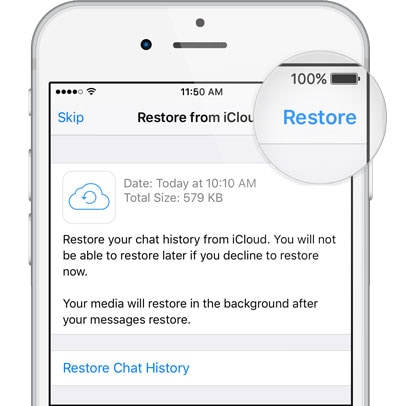
![]() Tips
Tips
En ting å huske: denne løsningen fungerer bare hvis du har sikkerhetskopiert WhatsApp på iPhone. Her er trinnene for å sikkerhetskopiere WhatsApp på iPhone
- Gå til WhatsApp Settings > Chats > Chat Backup.
- Klikk på ‘Sikkerhetskopier nå’.
- Du kan også planlegge automatisk sikkerhetskopiering av chat ved å klikke på alternativet ‘Automatisk sikkerhetskopiering’ og velge ønsket frekvens for sikkerhetskopiering.
- Alt innholdet vil bli sikkerhetskopiert i iCloud-kontoen din, hvor du kan velge de valgte filene for sikkerhetskopiering.
- Denne prosessen kan ta litt tid.

Begrensninger for denne løsningen:
- Du må ha iOS 7 eller høyere.
- Du må logge på med Apple-ID-en du brukte for å få tilgang til iCloud.
- Dokumenter og data eller iCloud-stasjonen må settes til PÅ.
- Nok ledig plass er et must på iCloud og iPhone. 2.05 ganger den faktiske størrelsen på sikkerhetskopifilen.
- Selektiv utvinning er ikke mulig.
1.3 Gjenopprett iPhone WhatsApp Backup til iPhone ved hjelp av iTunes
Kanskje få mennesker vet dette faktum: WhatsApp backup data finnes i iTunes backup. Du kan gjenopprette WhatsApp-sikkerhetskopi til iPhone ved å gjenopprette hele iTunes-sikkerhetskopien. Den eneste mangelen på denne måten, ja, du kan se er at alle ønskede eller uønskede data i iTunes-sikkerhetskopi vil bli gjenopprettet til iPhone. Men hvis andre måter mislykkes, er gjenoppretting med iTunes fortsatt verdt å prøve.
Slik bruker du iTunes til å gjenopprette WhatsApp til iPhone:
Trinn 1: Åpne iTunes på datamaskinen der iPhone-en din tidligere er sikkerhetskopiert.
Trinn 2: Bruk lightning-kabelen til å koble iPhone til denne datamaskinen. Når den oppdages, klikker du på ‘Denne datamaskinen’.
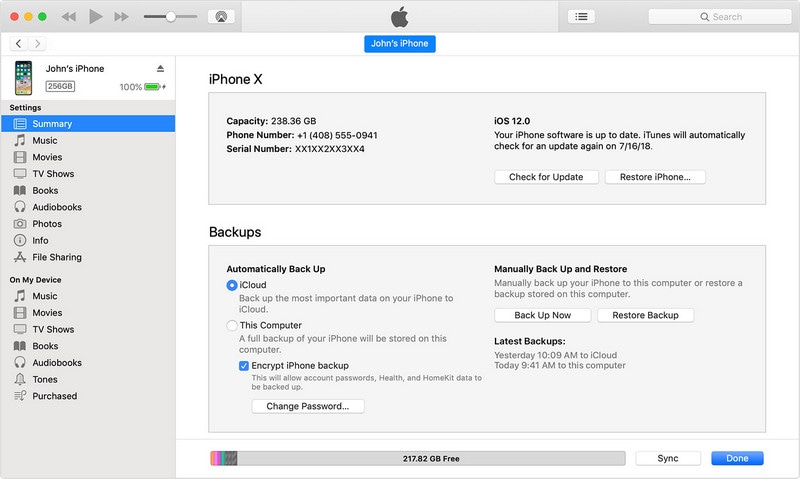
Trinn 3: Klikk ‘Gjenopprett sikkerhetskopi’. Velg deretter en iTunes-sikkerhetskopi for å gjenopprette i dialogboksen.

Videoopplæring: Hvordan gjenopprette iTunes-sikkerhetskopi (for å få tilbake WhatsApp-sikkerhetskopi)
Det er også flere tips og triks i Wondershare Video Community.
Del 2: 2 måter å gjenopprette WhatsApp Backup til Android
2.1 Gjenopprett Android WhatsApp-sikkerhetskopi til Android med ett klikk
Ville det ikke vært drømmende hvis det er en løsning for å gjenopprette WhatsApp-sikkerhetskopi til Android med ett klikk? Her er et må-ha-verktøy, DrFoneTool – WhatsApp Transfer, for å gjenopprette WhatsApp-sikkerhetskopi på denne måten.
Følg instruksjonene nedenfor for å gjenopprette WhatsApp fra sikkerhetskopi til Android:
- Installer DrFoneTool-verktøyet, start og åpne det på PC-en.
- Klikk på ‘WhatsApp Transfer’-fanen, og velg ‘WhatsApp’> ‘Gjenopprett WhatsApp-meldinger til Android-enhet’.

- Finn din forrige Android-sikkerhetskopi fra listen, som ‘HUAWEI VNS-AL00’, og klikk på ‘Neste’.

- Da kan all WhatsApp-sikkerhetskopi gjenopprettes til Android-enheten din. Du må vente litt lenger hvis WhatsApp-sikkerhetskopien inneholder mer data.
2.2 Gjenopprett Android WhatsApp-sikkerhetskopi til Android på WhatsApps offisielle måte
Den offisielle WhatsApp-måten å gjenopprette WhatsApp-sikkerhetskopi er gjennom Google Drive-sikkerhetskopi. Telefonnumrene for Google-kontoen og WhatsApp-kontoen din må imidlertid være de samme.
For å sikkerhetskopiere på Google Drive, åpne WhatsApp og gå til Meny > Innstillinger > Chat > Chat backup. Hvis du velger ‘Sikkerhetskopier’ vil du ta en umiddelbar sikkerhetskopi, mens du velger ‘Sikkerhetskopier til Google Disk’ lar deg angi en sikkerhetskopieringsfrekvens.
Slik gjenoppretter du WhatsApp-meldinger fra sikkerhetskopi til Android på WhatsApps offisielle måte (ved å avinstallere og installere WhatsApp på nytt):
- Avinstaller og installer WhatsApp på nytt fra Play Store.

- Bekreft telefonnummeret ditt, og forespørselen om å gjenopprette meldinger fra Google Drive vil komme opp.



- Klikk på ‘CONTINUE’ og gjenoppretting vil bli utført.
![]() Merknader
Merknader
Viktige hensyn for denne prosessen:
- Den første sikkerhetskopieringen kan ta lang tid
- Du kan endre sikkerhetskopieringsfrekvensen eller Google-kontoen du sikkerhetskopierer på, ved å gå til Meny > Innstillinger > Chatter > Chat-sikkerhetskopi.
- Google Drive-sikkerhetskopi overskriver den forrige Google Drive-sikkerhetskopien uten at det er mulig å gjenopprette.
- Dataene er ikke fullstendig kryptert og beskyttet i Google Drive.
Del 3: 2 måter å gjenopprette WhatsApp Backup mellom Android og iPhone (gjenoppretting på tvers av OS)
3.1 Gjenopprett iPhone WhatsApp-sikkerhetskopi til Android
Når du vil gjenopprette WhatsApp-sikkerhetskopi av iPhone til Android-enhet, er DrFoneTool – WhatsApp Transfer den beste løsningen. Det kan gjenopprette WhatsApp på iPhone ikke bare til en annen iPhone, men også til en Android-enhet.
Nå er de faktiske trinnene for å gjenopprette WhatsApp-data fra iPhone til Android, her går vi:
- Koble Android-enheten din til en datamaskin via en USB-kabel og slå på DrFoneTool.
- Aktiver USB-feilsøking slik at DrFoneTool-verktøyet kan gjenkjenne Android-enheten din. Klikk nå ‘WhatsApp Transfer’ > ‘WhatsApp’ > ‘Gjenopprett WhatsApp-meldinger til Android-enhet’.
- Blant alle WhatsApp-sikkerhetskopifilene som er oppført, velg en og klikk ‘Vis’.
- Bla gjennom alle WhatsApp-detaljene, velg alle de ønskede elementene og klikk deretter ‘Gjenopprett til enhet’.
3.2 Gjenopprett Android WhatsApp-sikkerhetskopi til iPhone
Ettersom flere og flere mennesker bytter fra Android til iPhone, øker etterspørselen etter å gjenopprette WhatsApp-sikkerhetskopi av Android til den nye iPhone. Heldigvis, med DrFoneTool – WhatsApp Transfer, kan du også fullføre denne oppgaven uten problemer.
Klar? La oss bare gjenopprette WhatsApp fra din gamle Android-sikkerhetskopi til iPhone på denne måten:
- Etter at du har lastet ned og installert DrFoneTool-verktøysettet, åpner du det.
- Velg ‘WhatsApp Transfer’ fra hovedskjermen.
- I venstre kolonne klikker du til høyre på ‘WhatsApp’. Velg deretter ‘Gjenopprett WhatsApp-meldinger til iOS’.

- Blant alle sikkerhetskopiene, identifiser Android WhatsApp-sikkerhetskopien og velg den. Til slutt klikker du på ‘Neste’.
- All WhatsApp-sikkerhetskopi kan gjenopprettes til din nye iPhone på kort tid.

Huske
DrFoneTool – WhatsApp Transfer kan gjenkjenne iPhone-sikkerhetskopi- og Android-sikkerhetskopifilene du en gang brukte denne programvaren til å sikkerhetskopiere. Den kan også oppdage dekrypterte iTunes-sikkerhetskopier.
Avsluttende ord
Mens du oppfordres til å følge hjertet ditt og bruke det verktøyet som passer best for formålet ditt, anbefaler vi på det sterkeste å bruke DrFoneTool siden det scorer over Google Disk når det gjelder sikkerhet og brukervennlighet.
Siste artikler

